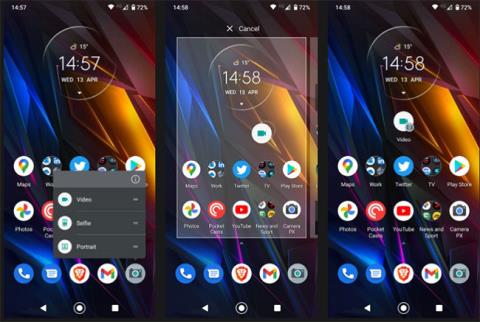Ikona kamere na vašem telefonu vas popelje naravnost v aplikacijo Kamera, ki je običajno nastavljena za fotografiranje z glavno zadnjo lečo. Kaj pa, če želite na hitro narediti selfi ali posneti video?
Tukaj je opisano, kako na začetnem zaslonu telefona Android nastavite bližnjico za sprednjo kamero ali video kamero .
Ustvarite bližnjice za snemanje selfijev/videoposnetkov na domačem zaslonu Android
Bližnjice za nekatere dodatne funkcije aplikacije Camera lahko preprosto dodate na začetni zaslon Android. Obstajajo lahko poleg standardne ikone kamere, ne da bi jo nujno nadomestili.
Takole:
1. Dolgo pritisnite ikono kamere na domačem zaslonu.
2. Po kratkem času se odpre dodatni meni. Ta meni vsebuje bližnjice do več različnih funkcij, ki so na voljo v aplikaciji Kamera, kot so različne kamere ali načini fotografiranja.
3. Sedaj držite prst na bližnjici selfija ali videa v tem meniju in jo povlecite na prazen prostor na začetnem zaslonu.
4. S tem boste na začetni zaslon postavili novo ikono. Kliknite nanjo, da preverite. Nova bližnjica bo zagnala aplikacijo kamere naravnost do želene funkcije.

Ustvarite bližnjice za snemanje selfijev/videoposnetkov na domačem zaslonu Android
Ta metoda ni omejena na selfie kamere ali video snemanje. Običajno ga lahko uporabite za druge funkcije, ki jih ponuja fotoaparat vašega telefona. Ti lahko vključujejo makro objektive ali zoom objektive ali celo nastavitve programske opreme, kot sta portretni način ali nočni način.
Možnosti se razlikujejo glede na proizvajalca vašega telefona in funkcije kamere. Najdete jih lahko tudi, če uporabljate eno od najboljših aplikacij za kamero drugih proizvajalcev ali nekatere aplikacije, ki vam pomagajo narediti odlične selfije.
Kako izbrisati bližnjice za snemanje selfijev/videoposnetkov
To novo bližnjico lahko uporabljate kot katero koli drugo ikono na domačem zaslonu, kar pomeni, da jo lahko postavite kamor koli želite, tudi v mapo.
Odstranite jo z začetnega zaslona na enak način kot katero koli drugo ikono – običajno tako, da povlečete bližnjico na možnost »Odstrani« na vrhu zaslona ali tako, da pritisnete in držite bližnjico, nato pa se odpre možnost Odstrani iz menija. Ne izbrišite aplikacije kamere, ki to počne, in lahko znova ustvarite ikono, kadar koli jo potrebujete.
Ta malo znani trik je odličen način za dostop do funkcij kamere, ki jih največ uporabljate. Na voljo bo na večini sodobnih naprav in ne zahteva nobenih prenosov ali uporabe dodatne količine pomnilnika.
Toda fotografije in videoposnetki so le začetek tega, kar lahko počnete s kamero Android. Uporabite ga lahko tudi za pomoč pri prepoznavanju skoraj vsega, vključno s hrano, oblačili in rastlinami, ali primerjavo cen v trgovinah.